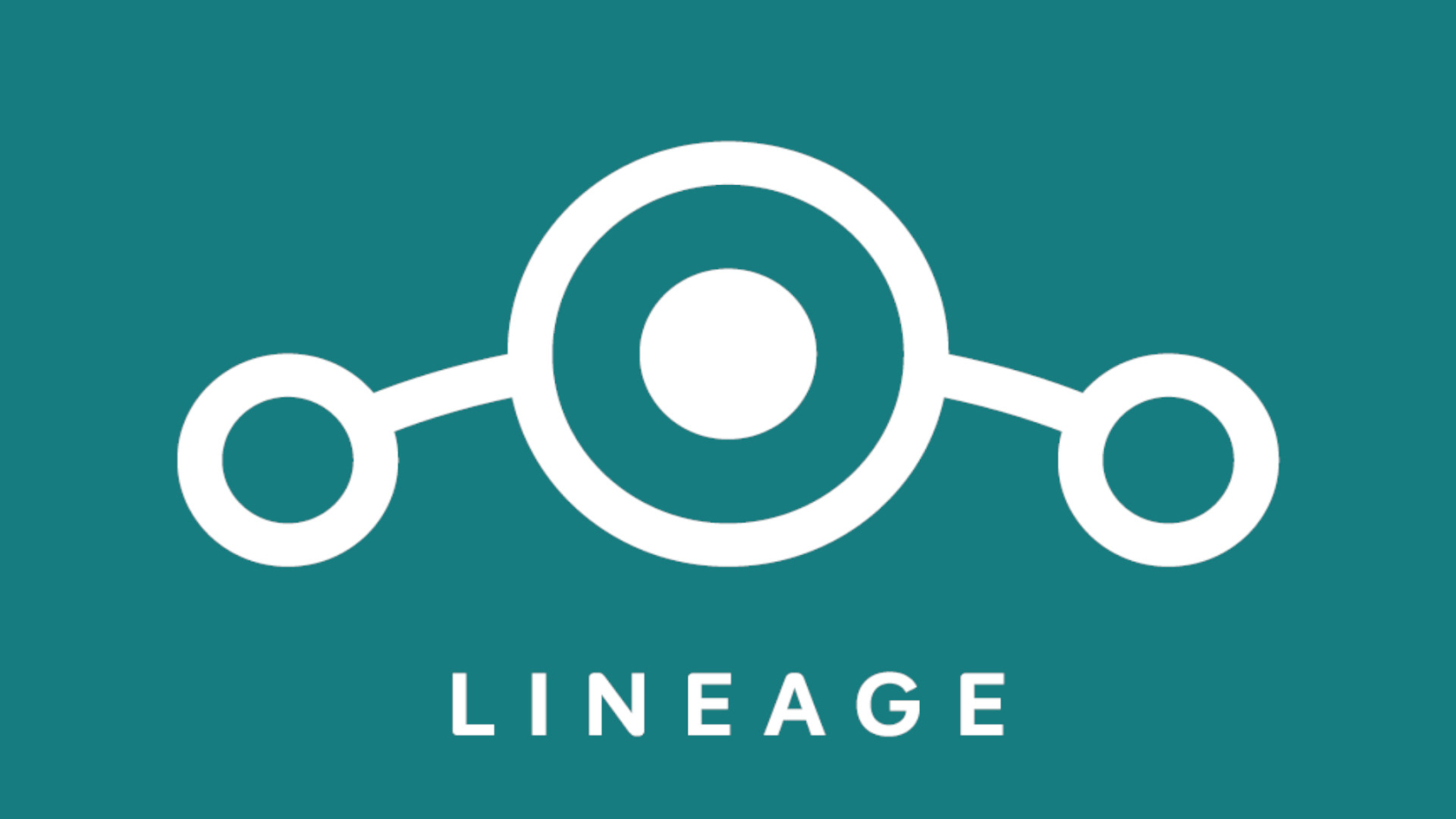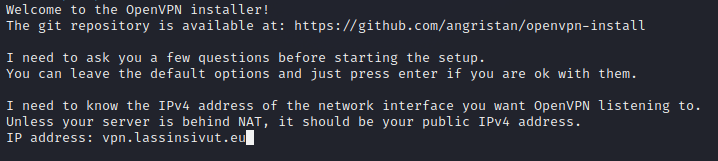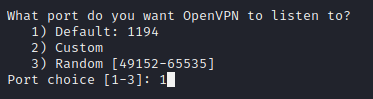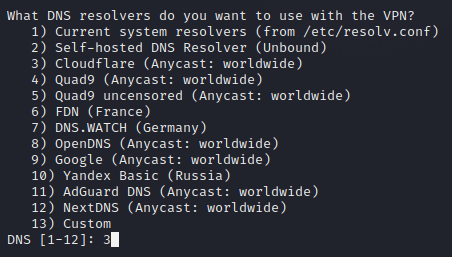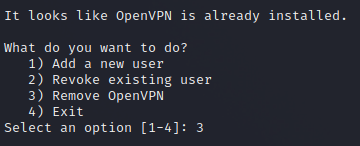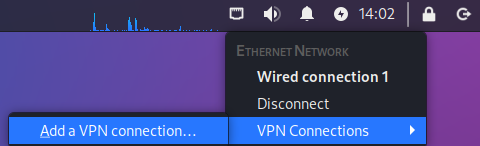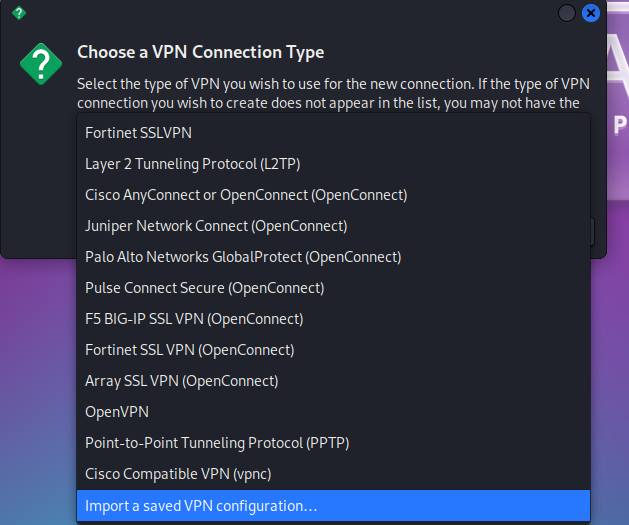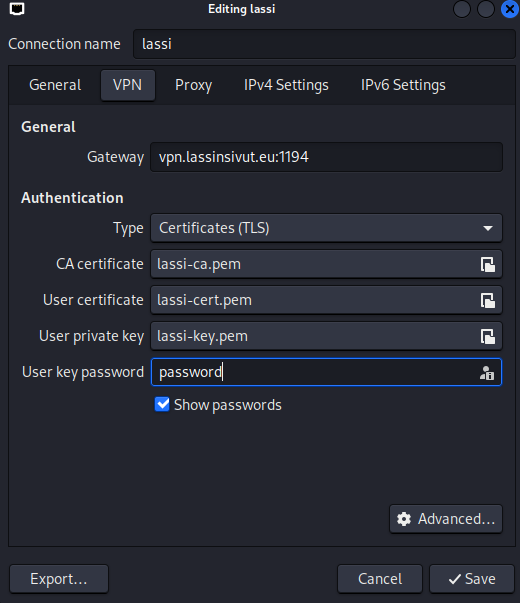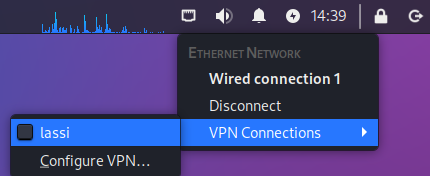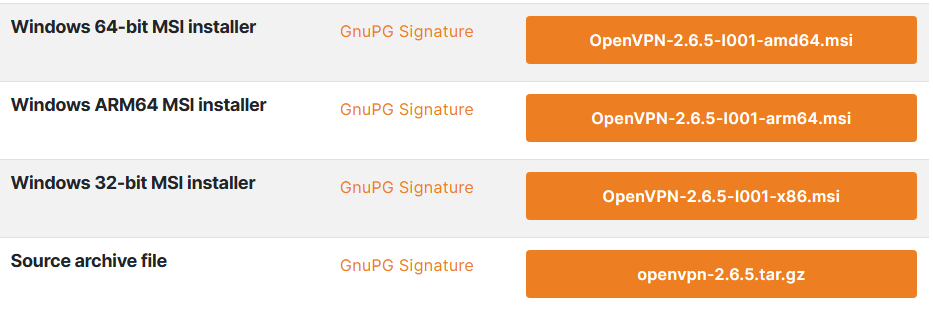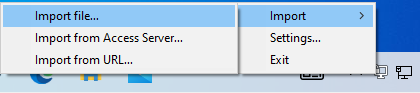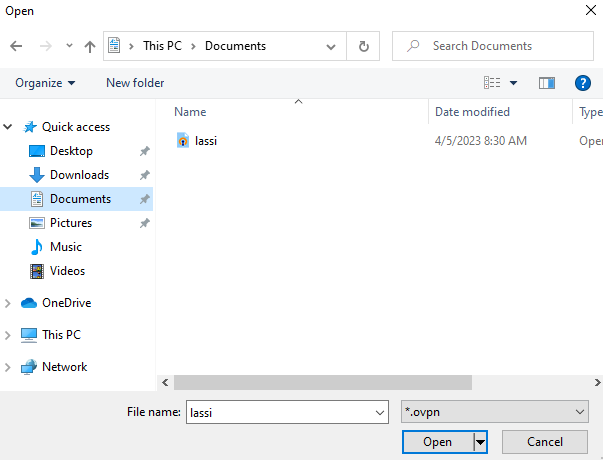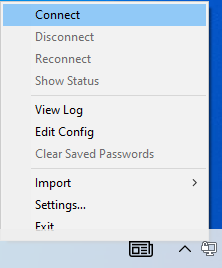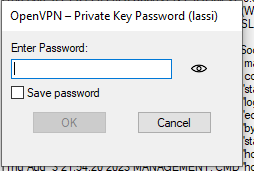OpenVPN helppo asennus
OpenVPN yksinkertainen asennus ja käyttöönotto
Olemassa on erityypin vpn asennuksia. Tässä näytän miten yksinkertaisesti voit tehdä oman vpn verkon jotta pääset kotiverkkoosi käsiksi. Aihe on erittäin laaja, en käy sitä tässä. Tähän toki liittyy omat tietoturva asiat joita en myöskään käy tässä läpi. Oman vpn verkon teko on siitä hyödyllinen, jos ressaan paljon tai sinulla on palvelimia kotiverkossa joihin tarvitset pääsyö päivittäin. Yhteyden luotuasi olet kuin kiinni kotiverkossasi ainoa ero vain on että et ole fyysisesti verkon lähistöllä.
Scriptin asennus on todella helppoa. Esiasennettuna tarvitaan esimerkiksi Ubuntu server tai Debian non graphical tietokone joka on tietenkin lähiverkossasi kiinni. Myös portti 1194 täytyy olla auki, toki voit käyttää muuta porttia. Portti 1194 on stantardi vpn maailmassa.
Asennus
Päivitetään repositorit sekä ohjelmat ajantasalle ensin.
apt update
apt upgrade
Asennetaan git ohjelma jolla githubista saadaan käyttäjän angristan tekemä scripti.
apt install git
Tällä komennolla haetaan scripti.
curl -O https://raw.githubusercontent.com/angristan/openvpn-install/master/openvpn-install.sh
Tehdään scriptistä juostava. (Itse jätän tämän yleensä välistä ja juoksen scriptin bash komennolla.)
chmod +x openvpn-install.sh
./openvpn-install.sh
Valitaan joko domain tai pelkkä ulkoinen ip-osoite.
Harvemmin Ipv6 yhteyttä tarvitaan, tässä esimerkissä ei oteta käyttöön.
Nyt valitaan portti josta liikenne kulkee, itse laitan oletus portin eli 11194, voit käyttää mitä vain muuta kunhan mikään muu prosessi ei kyseistä porttia käytä.
UDP protokolla on vpn yhteyksissä yleensä nopein. Suosittelen siiis valitsemaan sen.
DNS resolver on palvelin joka hakee eri palvelimien ip-osoitteet ja yhdistää ne domainiin. Itse käytän aina Cloudflaren dns resolveria. Voit siis itse päättää mitä käytät, toki palvelimen omaa tai muokattua voi vapaasti käyttää.
Tämän voi huoletta jättää oletukselle.
Suosittelen muokkaamaan salaus asetuksia, tässä esimerkissä en niitä kuitenkaan muokaa helpon asennuksen takia.
Nyt valitaan clientin nimi joka yhdistää palvelimeen ulkoverkosta. Tähän voi laittaa vaikka palvelimen nimen tai oman nimesi jotta tunnistat mistä on kyse ja mihin olet yhdistämässä.
Tässä kohtaa voit lisätä salasanasuojauksen tiedostoon, suosittelen suuresti tämän lisäämistä. Tässä ohjeessa en sitä kuitenkaan lisää.
Nyt kaikki on asennettu ja konfiguroitu oiken. Näet vielä mihin tiedosto on tallennettu. Siirrä tiedosto laitteelle jolla haluat muodostaa vpn yhteyden.
Juoksemalla scriptin uudelleen, voit lisätä tai poistaa käyttäjiä. Myös palvelimen poistaminen tapahtuu täältä.
Clientin asennus Linuxille
Linuxissa on oma buildin tuki eri vpn yhteyksille. Siitä ei kuitenkaan löydy openvpn yhteyttä joka pitä asentaa erikseen.
apt install openvpn
apt install network-manager-openvpn-gnome
Loput tehdään työpöydän kautta. Mikäli haluat tuoda vpn yhteyden terminaalin kautta tai non grpahical käyttöjärjestelmälle, alla on komento.
openvpn lassi.ovpn
painamalla CTRL + C suljet yhteyden.
Vaikka listalla on nyt ”OpenVPN kohta, emme silti käytä sitä. Kohta ”Import a saved VPN configuration” taas tuo kaikki tarvittavat kohdat tiedsotosta automaattisesti.
Ohjelma automaattisesti tuo oikeat tiedostot. Syötä myös ”User key password” kohtaan salasana mikäli loit clientille sen.
Tallennettuasi muutokset, näet ”VPN connections kohdassa juuri lisätyn vpn profiilin. Painamalla sitä yhdistät vpn palvelimeen.
Clientin asennus Windowsille
Windowsille pitää asentaa kokonaan ohjelma, toki Windowsissakin on oma vpn tuki muttei OpenVPN tukea. Voit asentaa joko OpenVPN connect gui version tai community version joka on pienempi sekä minulle mieluisampi. Linkki OpenVPN asennus sivulle:OpenVPN connect v3, OpenVPN Community build.
Asennuksessa ei tarvitse muuta tehdä kuin painaa ”Install now”.
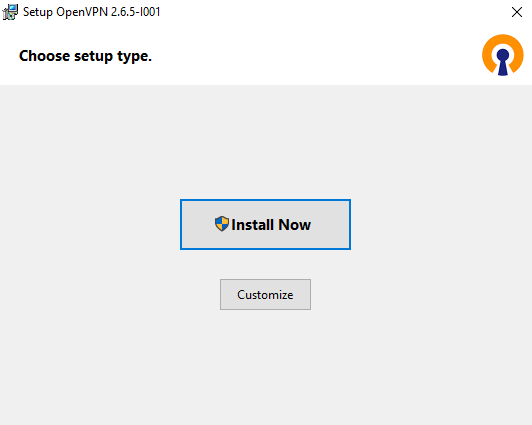
Asennuksen loputtua, avataan OpenVPN. Joko työpöydältä tai taustasovelluksista pienen tietokoneruudun ja lukon kuvakkeella. Seuraavaksi Tuodaan ladattu .ovpn tiedosto.
Kun tiedosto on tuotu, painetaan ”Connect” nappia ja yhdistetään vpn palvelimeen.
Jos loit clientille salasanan, se syötetään yhdistyksen alussa.